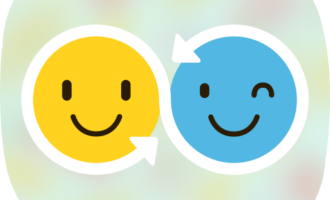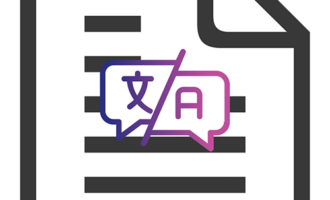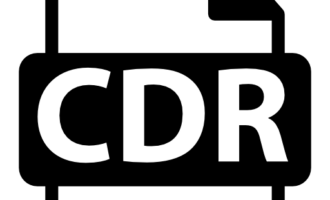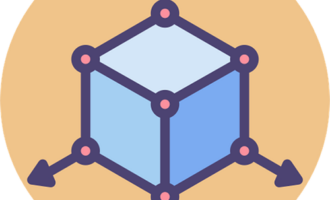Потребность в создании чертежей существует у множества пользователей. Как правило, такая работа делается в специализированных CAD или CADD программах. Но если вы не так часто делаете чертежи, просто хотите попробовать, или у вас есть иная причина, чтобы не держать на компьютере софт для черчения, то можно воспользоваться онлайн-сервисами.
Создаём чертёж онлайн
В интернете существует относительно мало сервисов для черчения онлайн, и некоторые требуют одноразовой оплаты/подписки или же представляются слишком примитивными. Однако есть пара сайтов, которые предлагают создать чертёж бесплатно, предоставляя для этого все инструменты. Оба варианта будут рассмотрены в рамках данной статьи.
Способ 1: Sketch.IO
Простой мультиязычный сервис для широкого круга пользователей. В нём нет многих функций «серьёзных» программ для черчения, но в ней всё равно можно создать простой чертёж или схему. Отличается от других тем, что поддерживает функцию создания нескольких слоёв.
- При переходе на главную страницу сайт сразу встретит вас панелью выбора языка. Одновременно она служит и переходом на сервис для черчения. Нужно просто кликнуть на удобный для вас язык, предположим, русский, и тогда сайт сразу откроет программу на выбранном языке.
- Рабочая область представлена белым пространством с размером окна браузера. В левой стороне расположена панель управления, а под значком курсора находится панель инструментов, для открытия которой нужно два раза щёлкнуть по изображению текущего инструмента, например, линии, после чего можно выбрать инструмент и настроить его с помощью панели параметров.
- Аналогичным образом можно применить и нанести на чертёж геометрические фигуры, текст, графические элементы или заливку.
- Для того чтобы создать новый чертёж и настроить его, нужно нажать на кнопку «Новый» и в открывшемся окне задать размер чертежа, открыв список стандартных размеров. Другой вариант — вписать собственный размер вручную, после чего можно задать внешний вид полотна, на котором будет располагаться чертёж, и, кликнув на кнопку «Создать», приступить к черчению.
- Чтобы сохранить готовый чертёж, щёлкните по кнопке «Экспорт» и выберите вариант сохранения. Можно сделать быстрое сохранение, выбрав желаемый формат сразу, тогда чертёж сразу сохранится в указанном формате. Доступно сохранение любой области чертежа отдельно нажатием на кнопку «Сохранить область» — в таком случае сохранится только она, исключительно в формате PNG. А можно сохранить файл соответственно своим предпочтениями, выбрав все параметры лично и нажав кнопку «Сохранить…».
- В последнем случае откроется меню настройки сохранения, в котором можно задать параметры по вкусу и, установив их, останется кликнуть на кнопку «Загрузить».
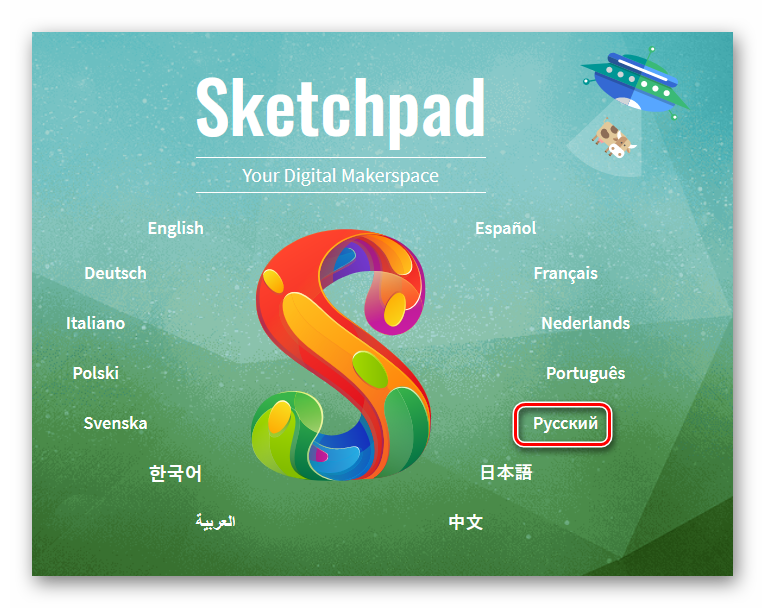
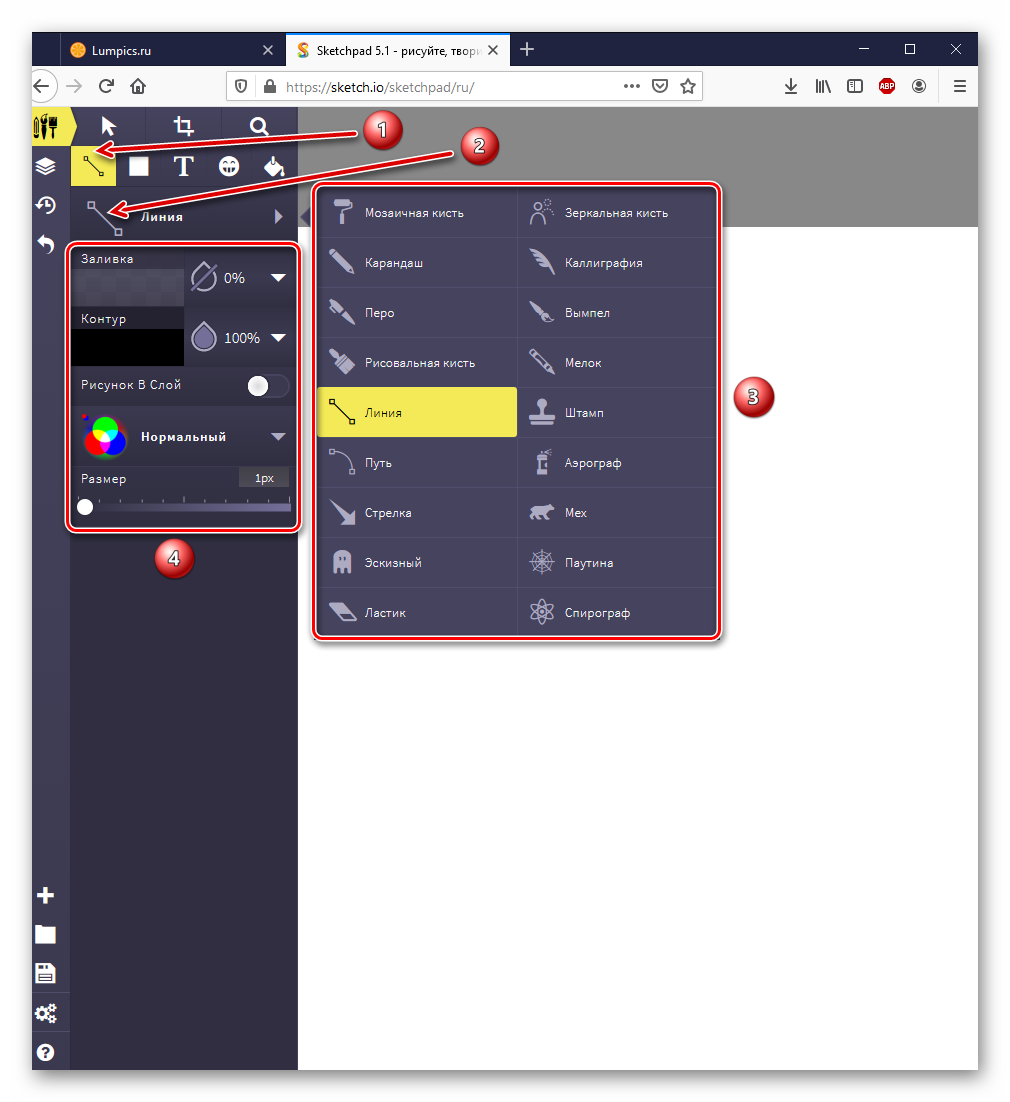
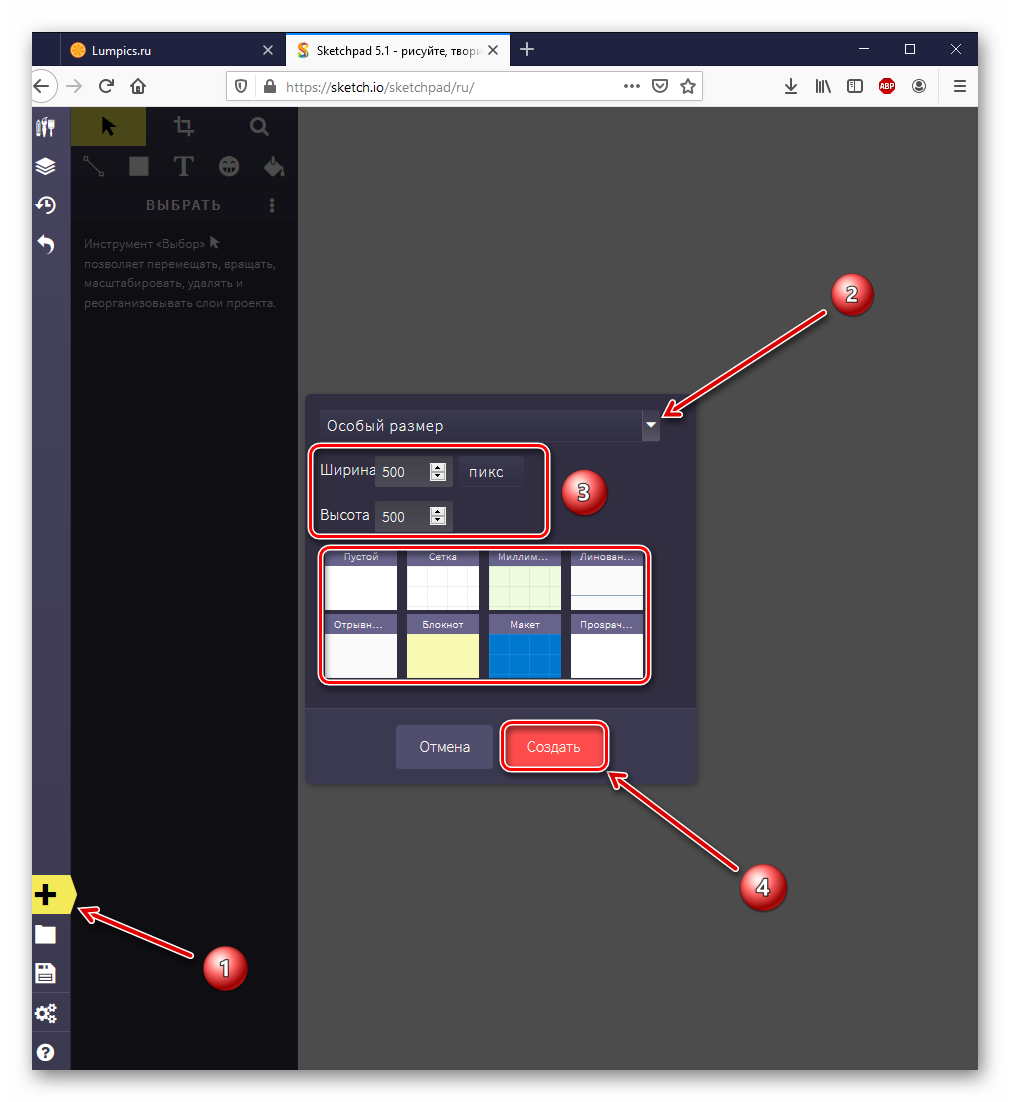
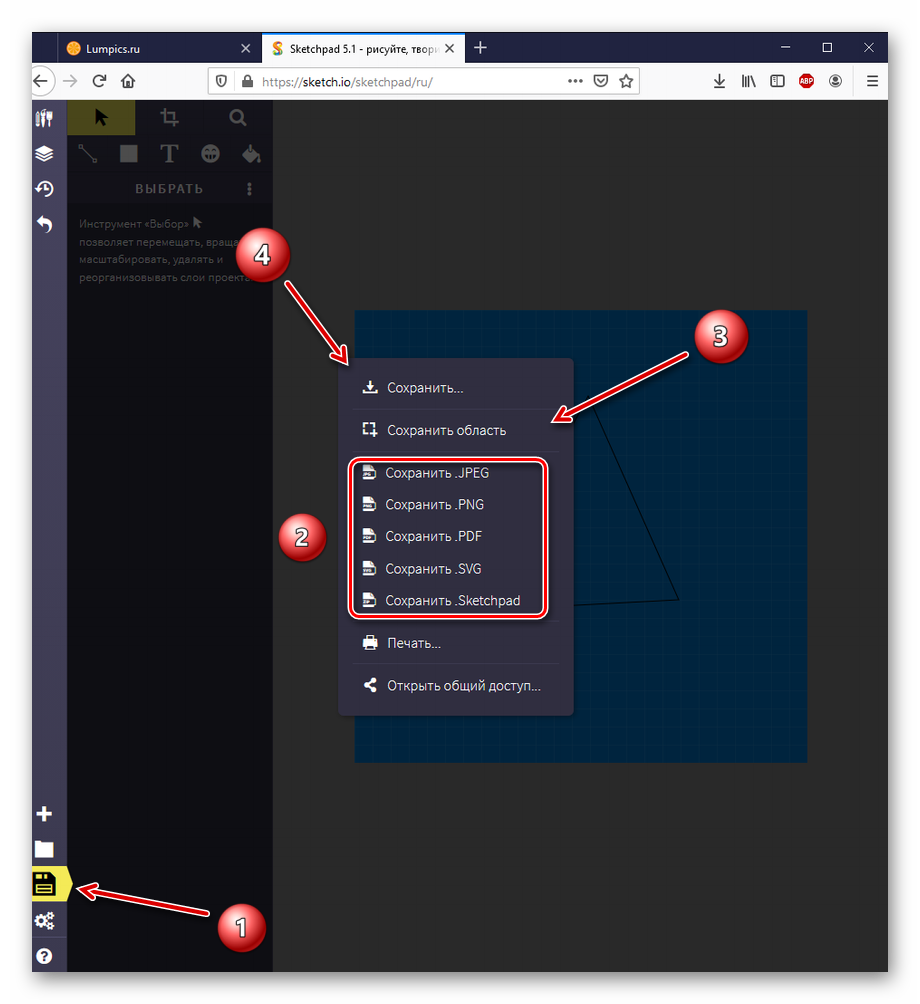
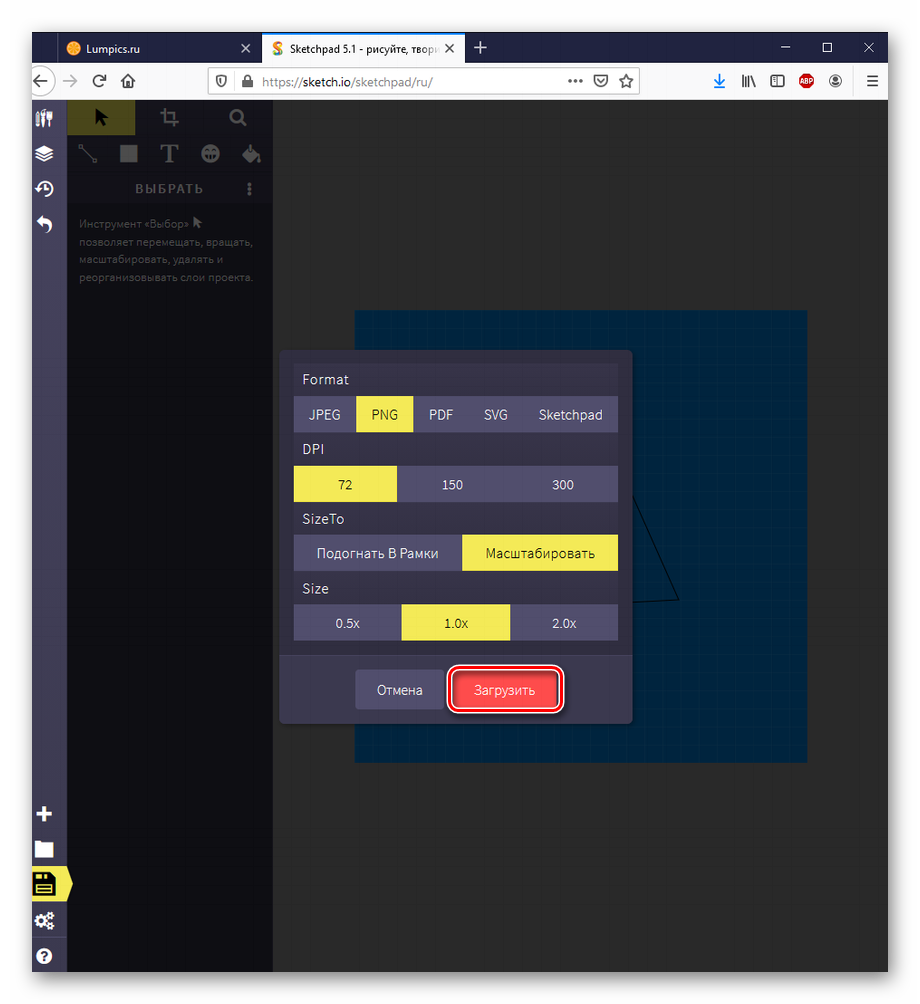
Можно резюмировать, что Sketch.IO представляет собой минималистичный, но довольно функциональный сервис для создания чертежей. Он подходит новичкам для знакомства с черчением на компьютере, однако для более серьёзных целей или 3D-моделирования, увы, неприменим.
Способ 2: Tinkercad
Переходим от создания чертежей в 2D к 3D-черчению, или, лучше сказать, моделированию. Tinkercad — это сервис построения трёхмерных моделей, проектирования электрических цепей, а также их программирование и создание 3D-объектов с помощью программного кода. Сайт ориентирован на обучение, о чём говорят специальные режимы для преподавателей и учеников, с возможностью создания классов и присоединения к ним.
- При переходе на главную страницу нажмите по кнопке «Начать работу» или же «Зарегистрироваться», потому как без регистрации сайт не допустит вас к работе.
- Затем следует щёлкнуть на «Создать персональную учетную запись», если вы, конечно, не являетесь преподавателем, который хочет организовать класс на этом ресурсе для своих учеников, или самим учеником, желающим присоединиться к существующему классу. Тогда для вас, соответственно, другие пути регистрации.
- Зарегистрируйтесь с помощью адреса электронной почты или войдите через имеющийся аккаунт в Google, Microsoft или Facebook.
- Когда вы создадите аккаунт, то окажетесь на странице своего профиля Tinkercad. Для начала работы жмите на «Создать новый проект».
- Слева расположена панель возвращения в исходный вид, вписывания вида в выбранные формы (центрирование и масштабирование на выбранных объектах), регулировки масштаба и смены перспективы вида. Все 3D-модели доступны в правой области редактора, как и панель регулировки их параметров.
- Чтобы сохранить готовый проект, кликните по кнопке «Экспорт», укажите, что именно вы хотите сохранить: проект целиком или какой-то отдельный объект в нём, и выберите формат сохранения. Есть возможность сразу пустить ваше творение на печать, при наличии 3D-принтера.
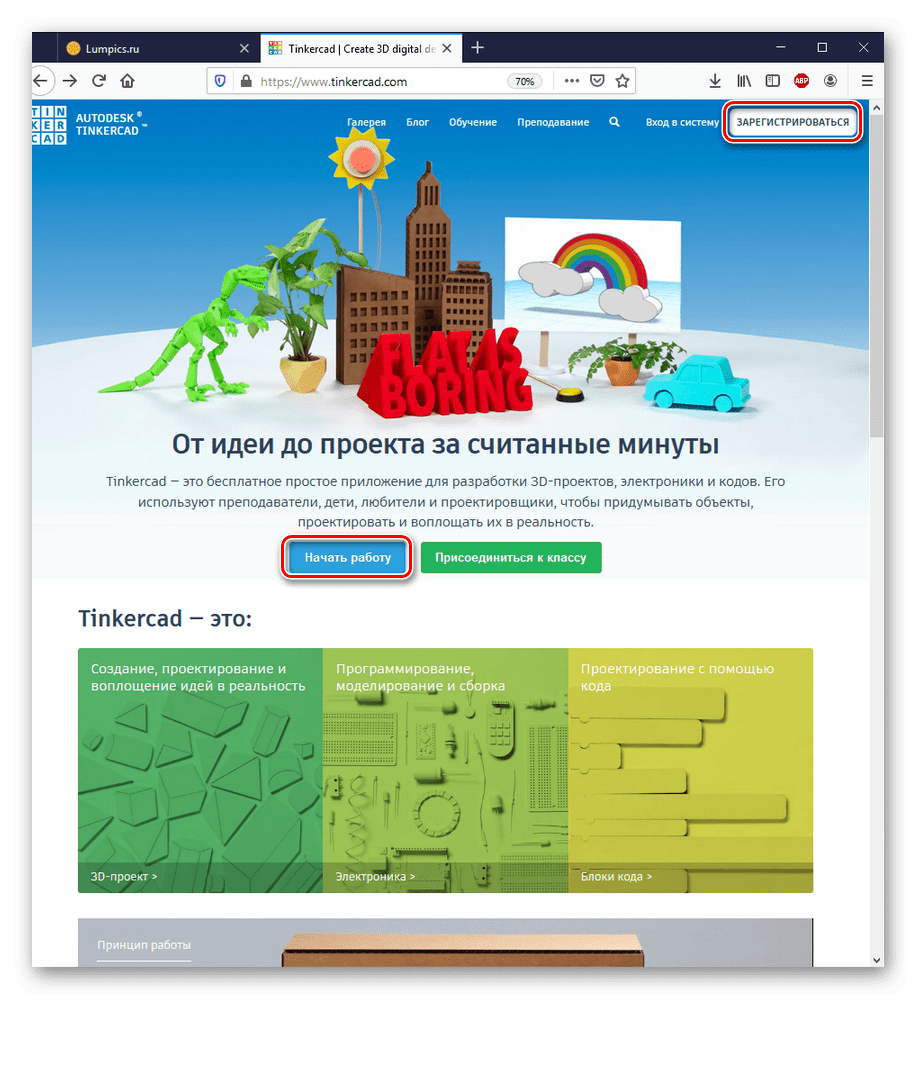
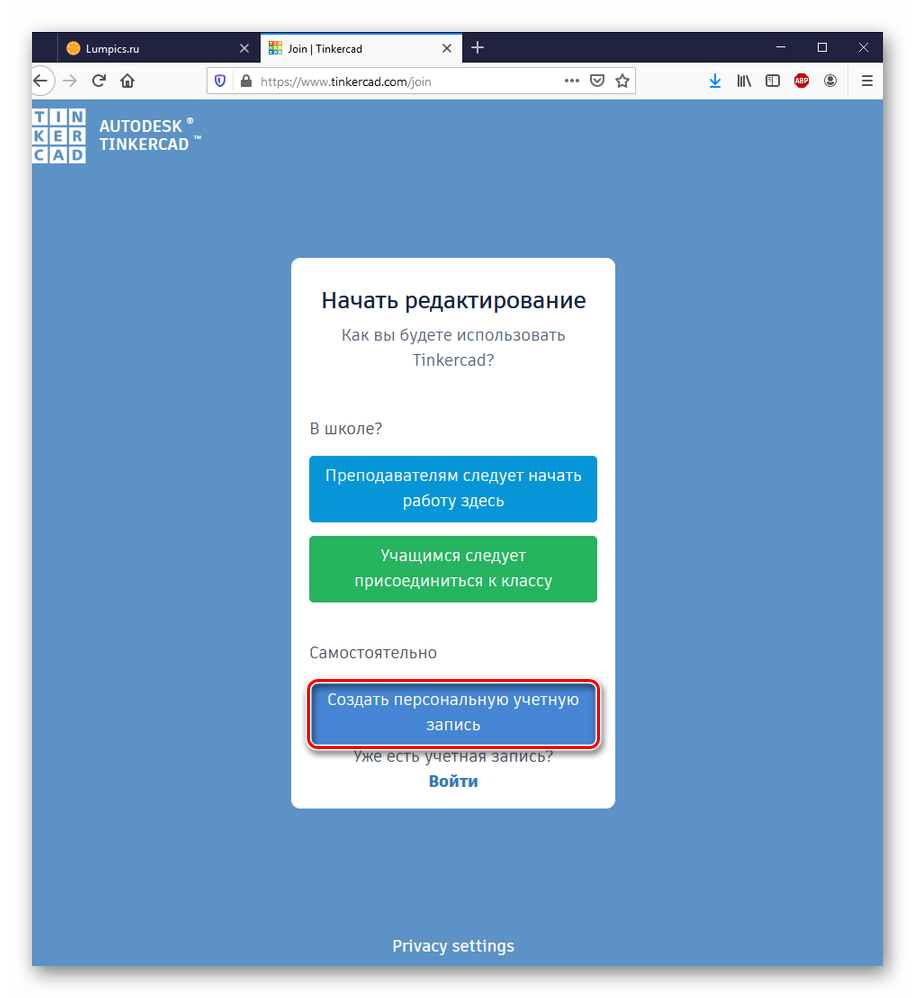
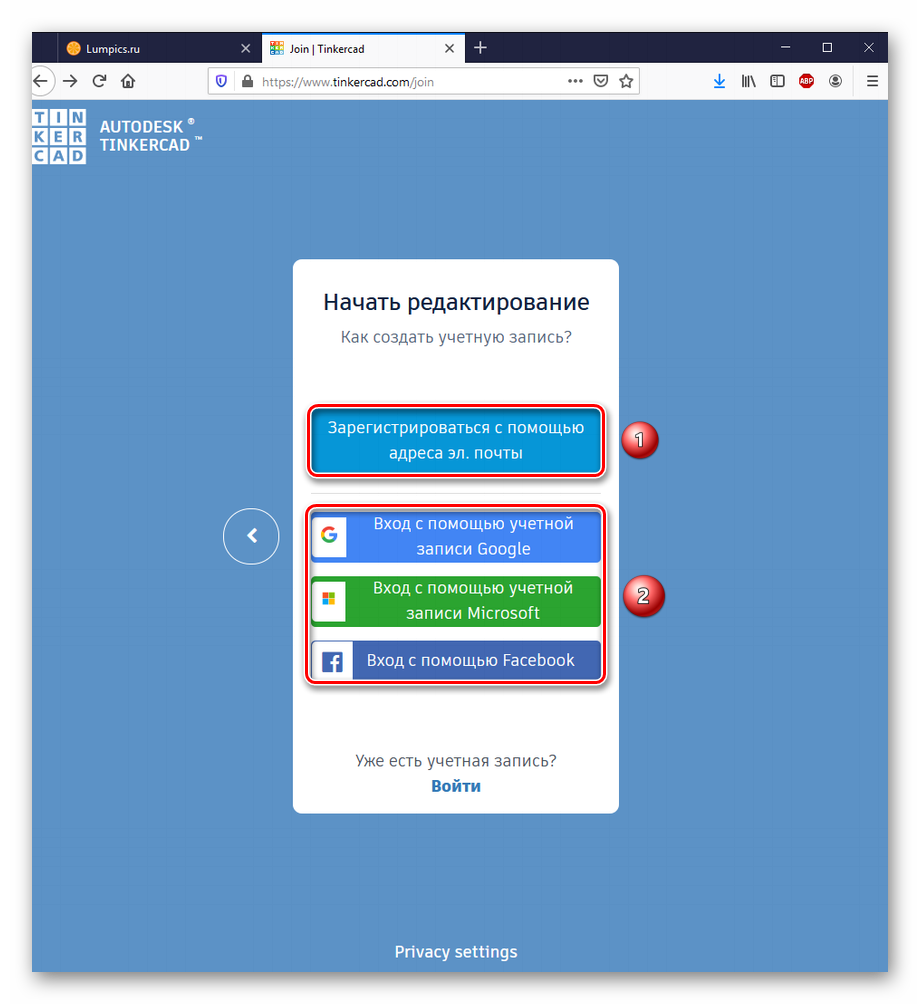
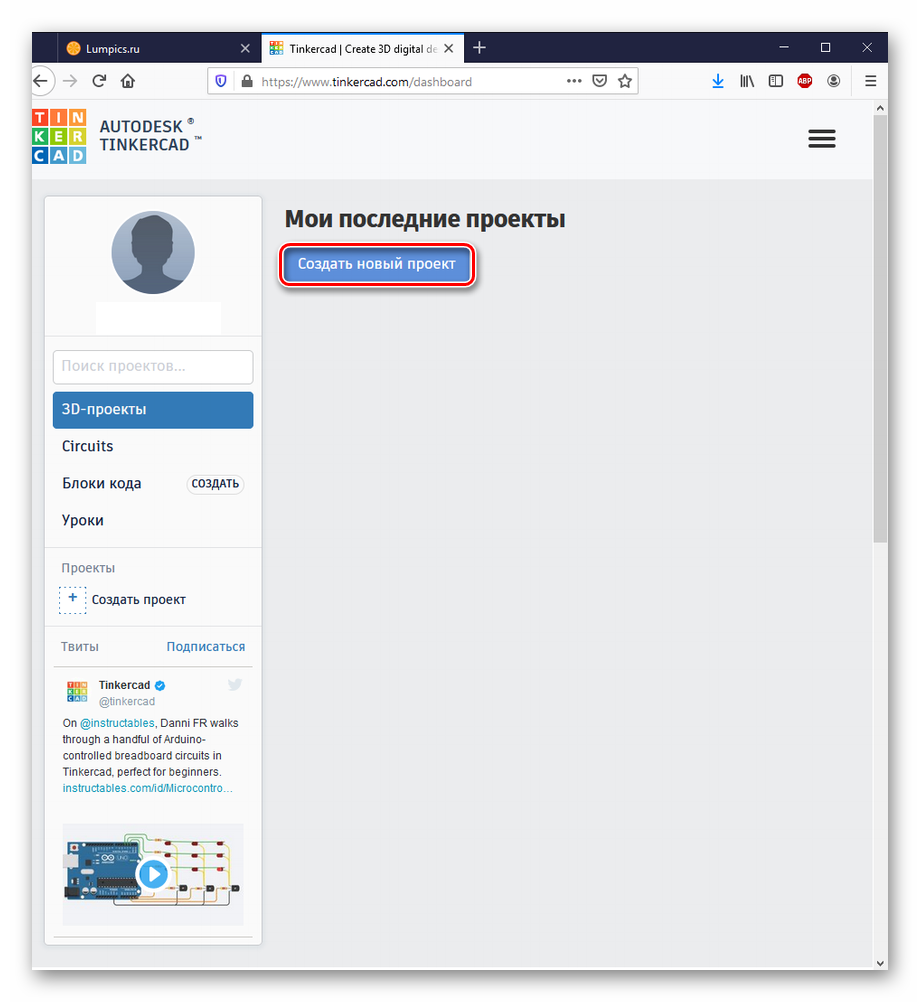
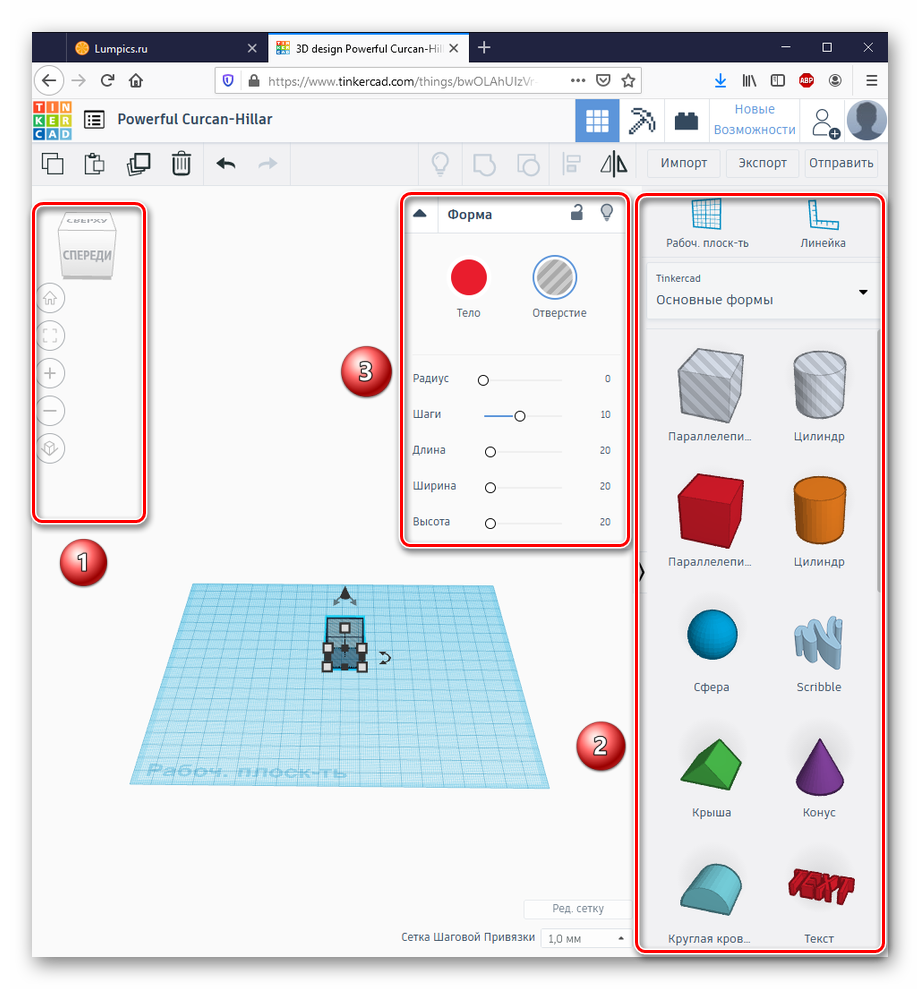
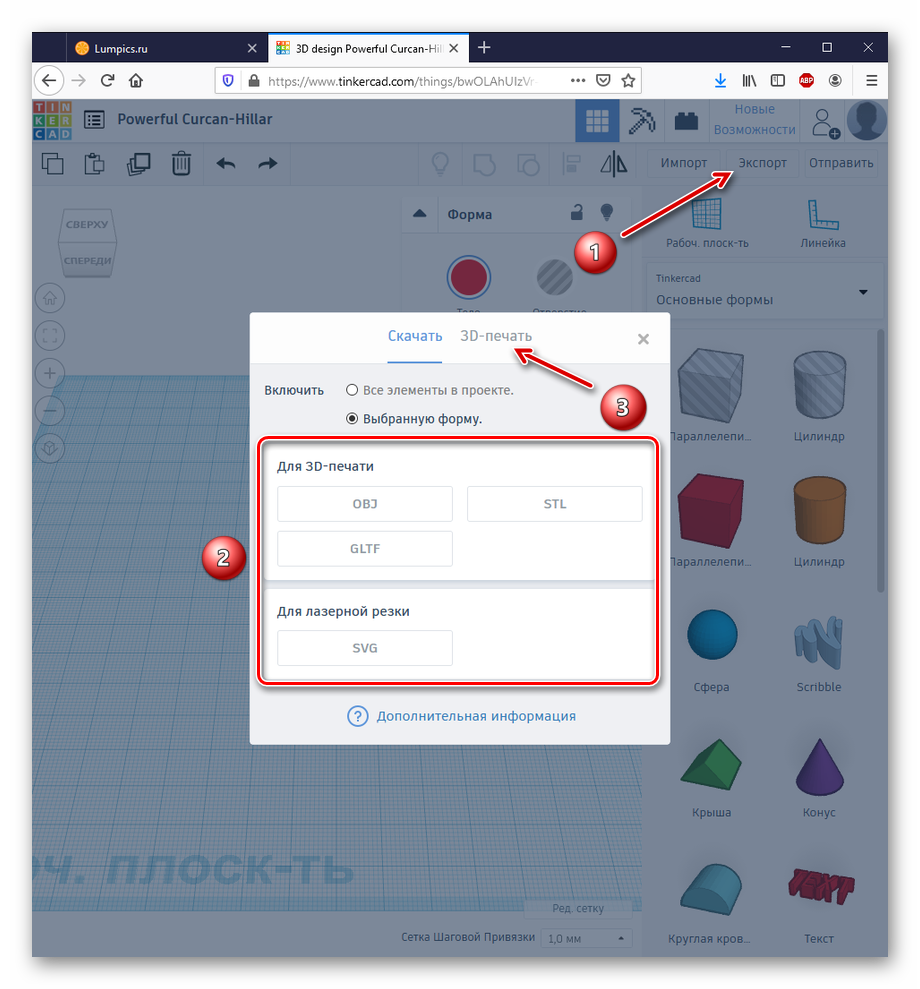
Подытожив, Tinkercad можно смело назвать отличным инструментом создания трёхмерных чертежей и моделей, а функции обучения составляют в нём особенную изюминку. Тем не менее отсутствие стандартных для черчения инструментов типа линии и невозможности чертить в 2D делают этот сервис довольно специфичным.
Как видите, сделать чертёж онлайн более чем реально. Если хорошо покопаться, на просторах сети можно найти довольно приличные сервисы для черчения, притом полностью бесплатные и позволяющие сохранять результат в различных расширениях, хоть они и будут обладать некоторыми недостатками.
Как вам статья?